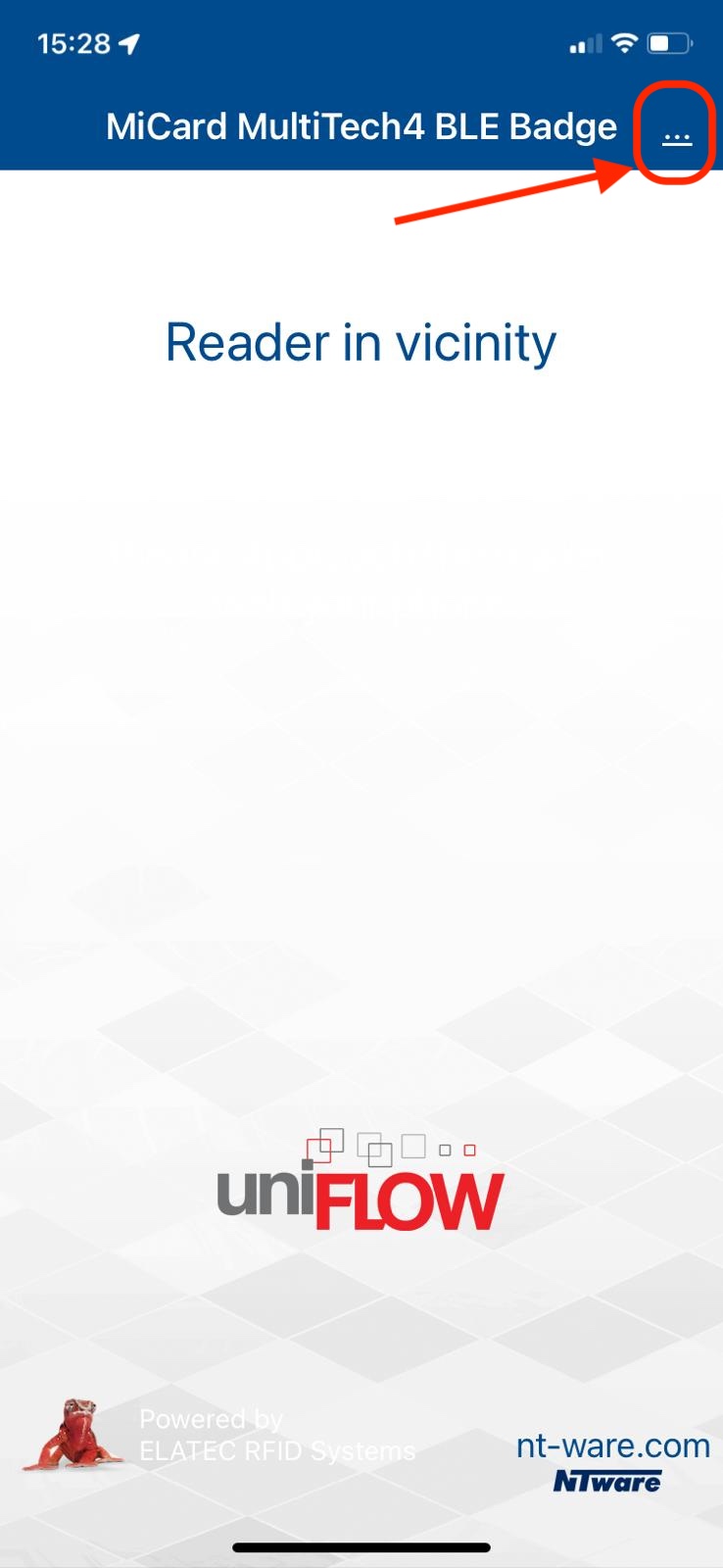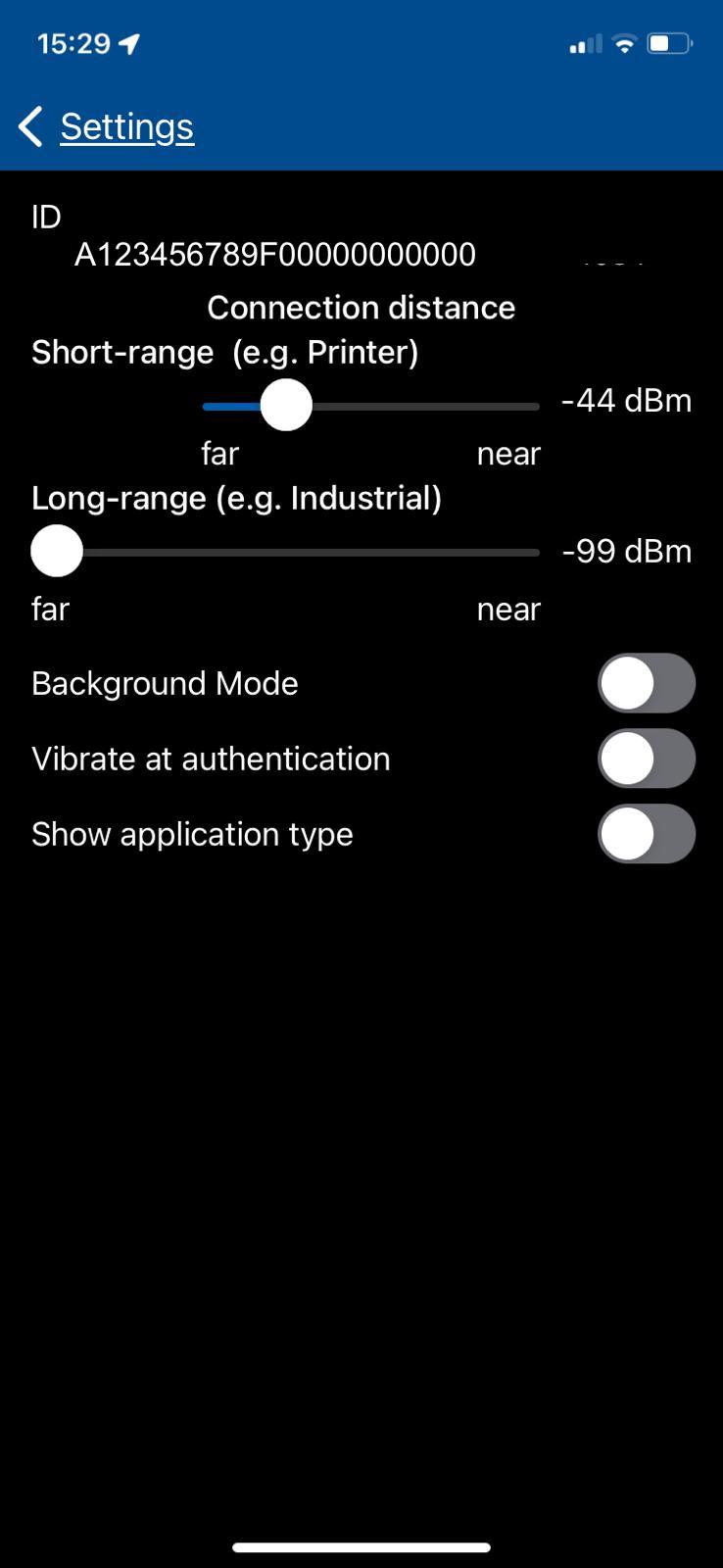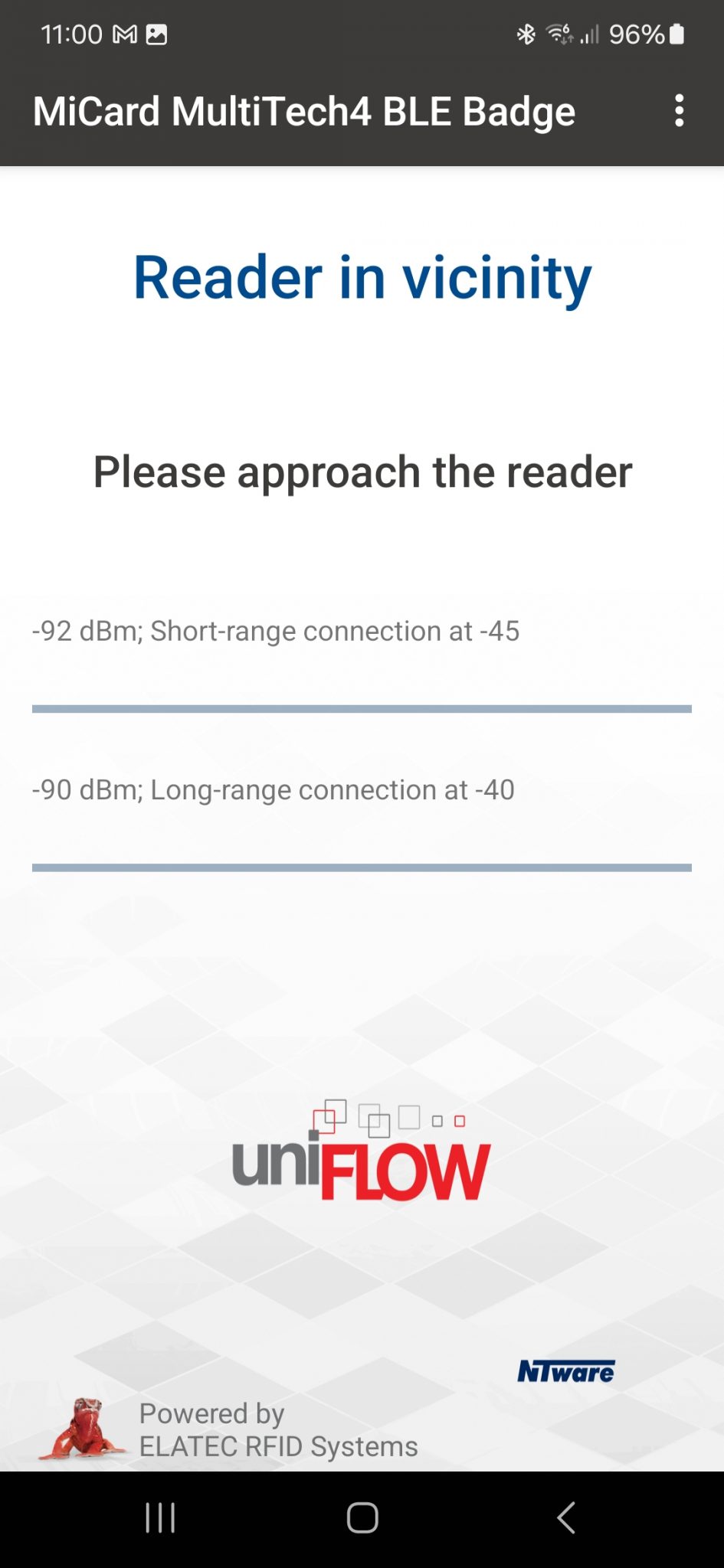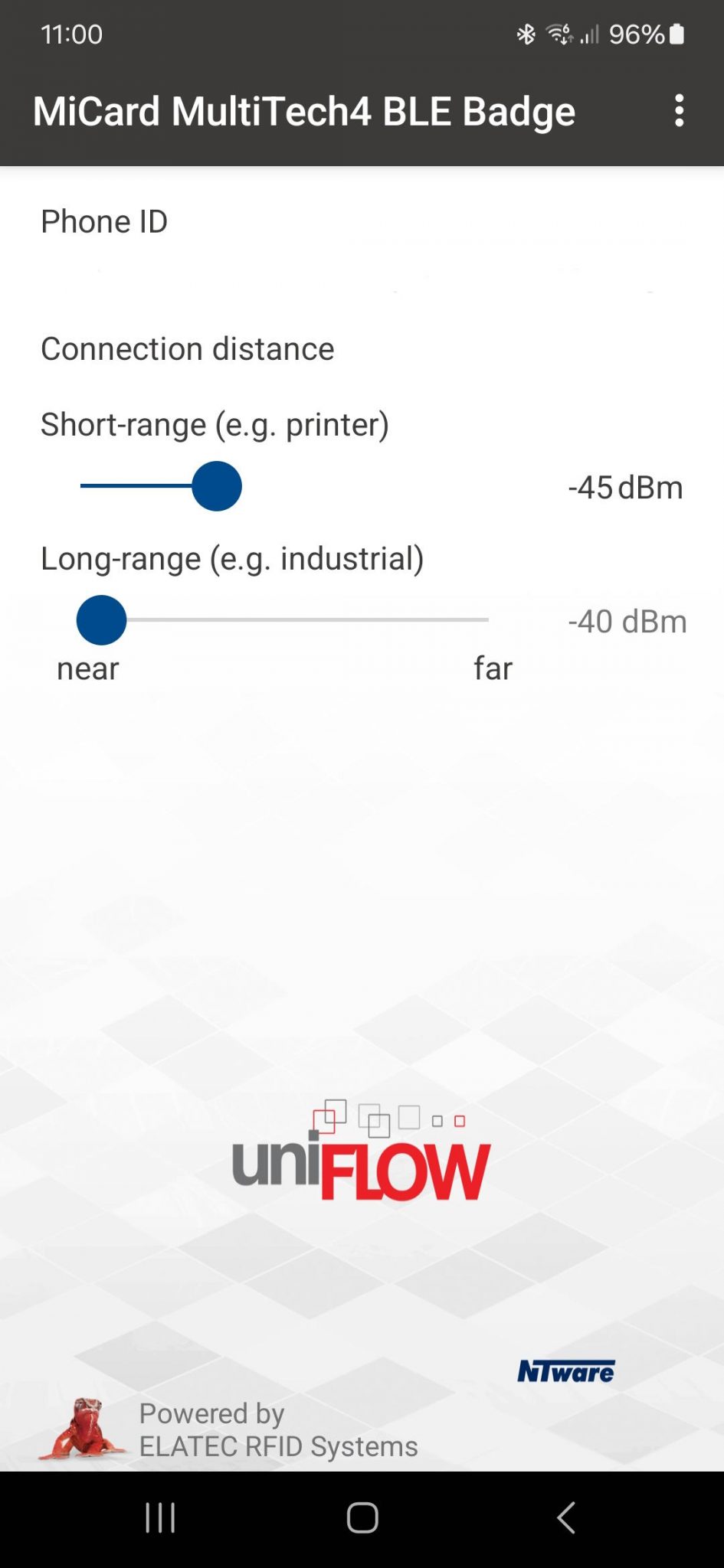Pour pouvoir se logguer sur une imprimante multifonction (MFP) avec son smartphone, il faut:
- Télécharger l’application MiCard MultiTech4 BLE Badge sur son smartphone
- Activer le Bluetooth sur son téléphone
- Ouvrir l’application MiCard MultiTech4 BLE Badge
- Accepter de coupler son téléphone avec son compte myPrint
1. Télécharger l’application MiCard MultiTech4 BLE Badge
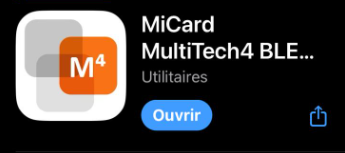
L’application MiCard MultiTech4 BLE Badge est disponible gratuitement et peut être téléchargée via Google Play pour les appareils Android et l’Apple App Store pour les appareils Apple iOS.
- Pour iOS: Apple App Store – MiCard MultiTech4 BLE Badge
Nécessite iOS 11.0 ou version ultérieure. - Pour Androïd: Google Play – MiCard MultiTech4 BLE Badge
Nécessite Androïd 5 ou version ultérieure.
2. Activer le Bluetooth sur son téléphone
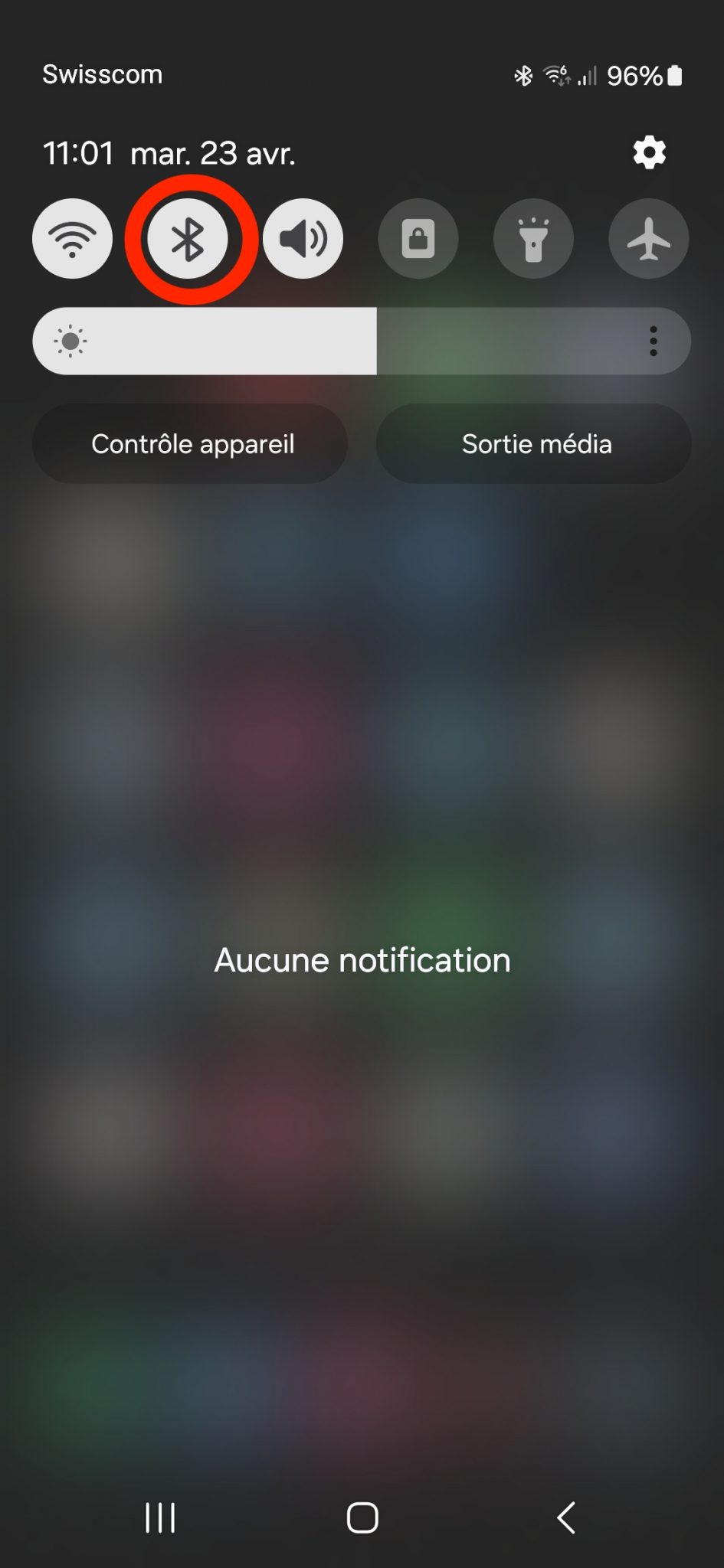

Le téléphone mobile doit prendre en charge le Bluetooth® en version 4.2 ou supérieure
3. Ouvrir l’application MiCard MultiTech4 BLE Badge
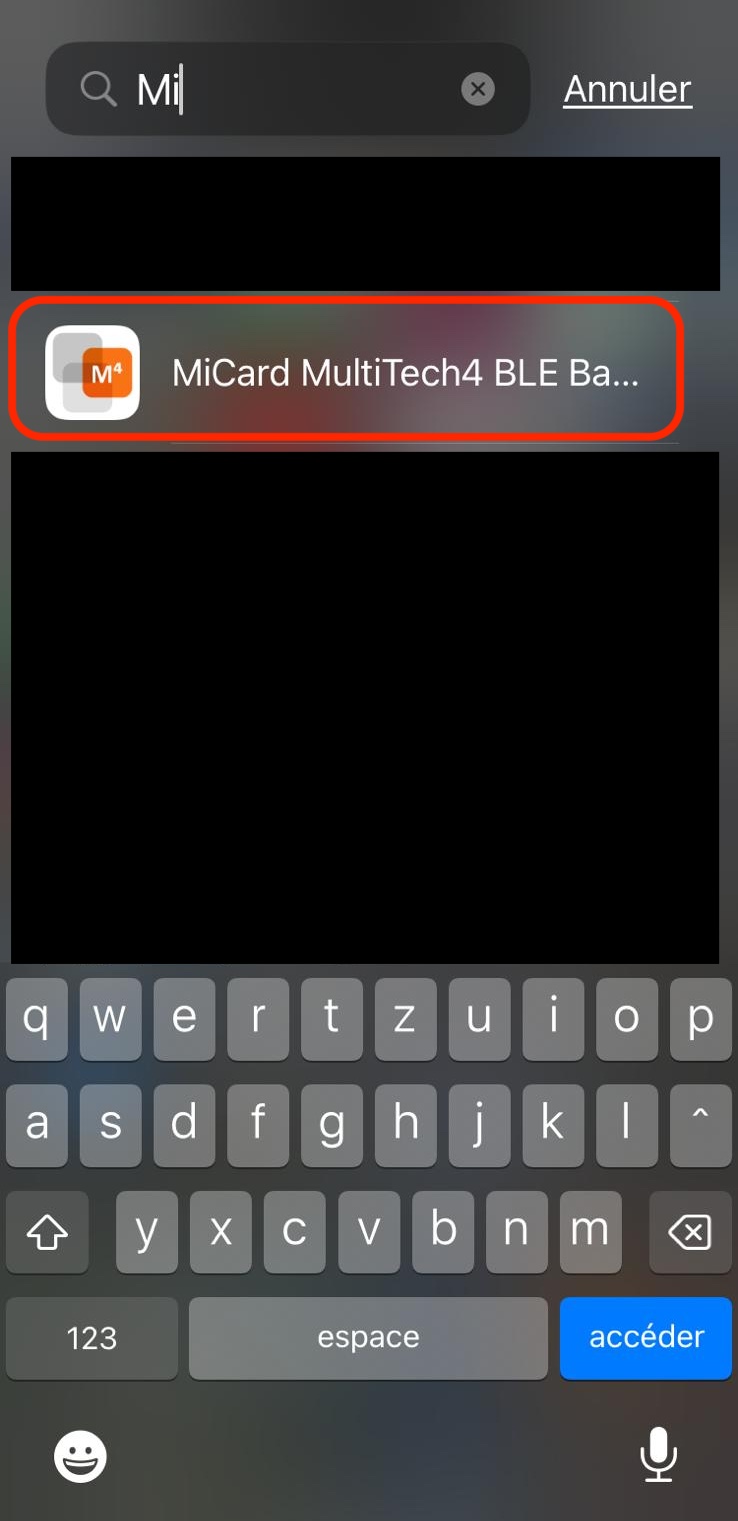
Vérifier éventuellement les paramètres de l’application. En général, les paramètres par défaut (Setup) sont recommandés, aucune interaction de l’utilisateur n’est donc requise. Il est néanmoins possible de configurer individuellement la distance de connexion sur l’écran (far <-> near).
Pour iOS et Androïd
4. Accepter de coupler son téléphone avec son compte myPrint
- Se rapprocher du lecteur de badge de la MFP avec son smartphone
Le smartphone va donc rechercher les lecteurs autour de lui, avec les messages : “Ready to connect”, puis, Reader in vicinity” éventuellement
- Enregistrer le nouveau moyen de se logguer (nommé ici la “carte”)

- Rentrez son username et son mot de passe Gaspar
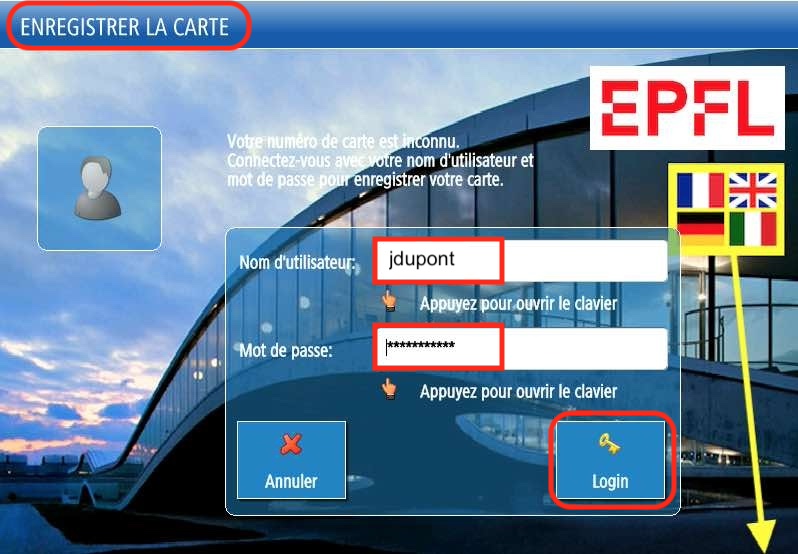
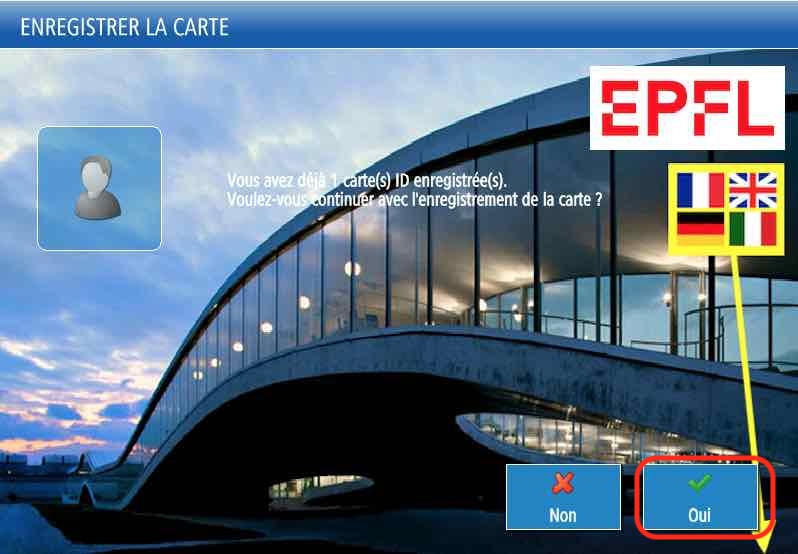

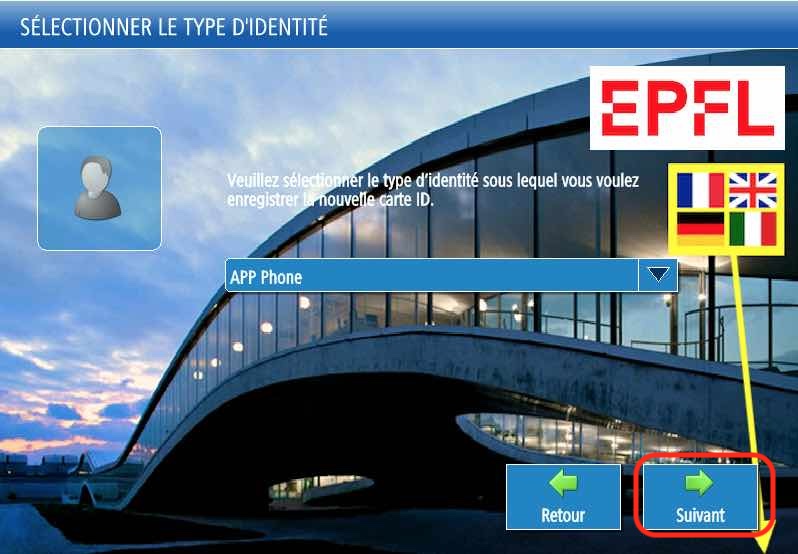
Le jumelage a réussi. Vous pouvez maintenant utiliser votre téléphone pour vous logguer sur une MFP à la place de votre carte Camipro (ou si vous l’avez égarée).